wps密码保护文件密码忘记了 WPS文件密码忘记怎么办
更新时间:2023-09-29 17:38:13作者:kzmyhome
wps密码保护文件密码忘记了,在日常办公和学习中,我们经常使用到WPS文件来编辑和保存各类文档,偶尔会遇到一种尴尬的情况——忘记了WPS文件的密码。当我们需要打开或修改这些文件时,却束手无策。当我们面对WPS文件密码忘记的情况时,应该如何解决呢?接下来本文将为大家介绍一些实用的方法和技巧,帮助我们找回WPS文件密码,轻松应对这一问题。
具体方法:
1.下面举例演示操作,如何打开忘记密码的WPS文件,如图。
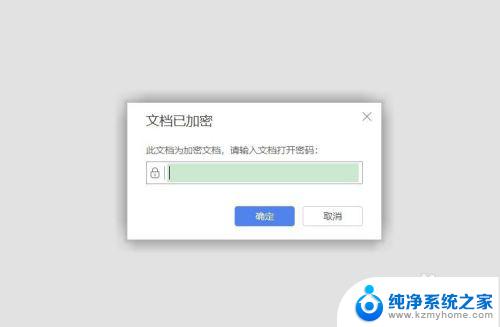
2.打开电脑浏览器,搜索“Advanced Office Password Recovery”点击。
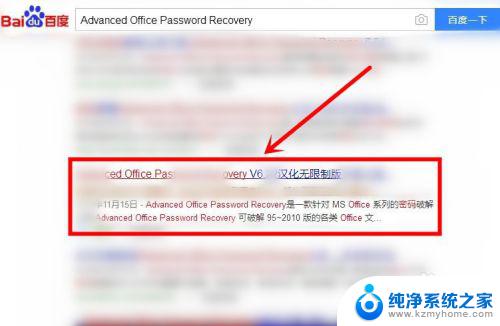
3.点击“下载地址”根据提示,选择下方任意地址即可。
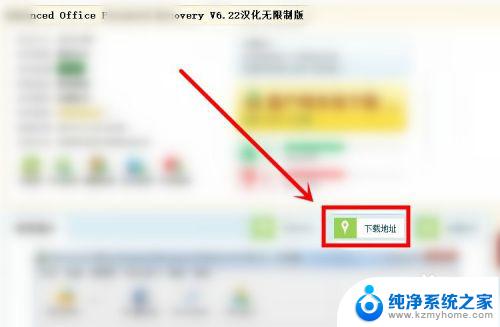
4.双击程序“aopr_setup.msi”运行,完成安装。
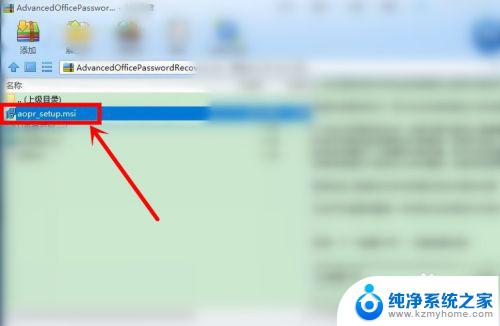
5.打开软件,在上面一栏“语言”中选择“中文”。
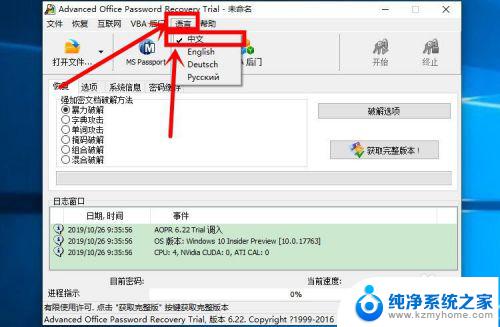
6.接着,选择“字典攻击”如图,点击左上角“打开文件”。
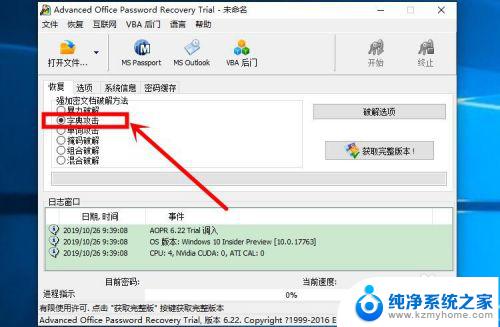
7.找到忘记密码的WPS文件,选择“打开”。
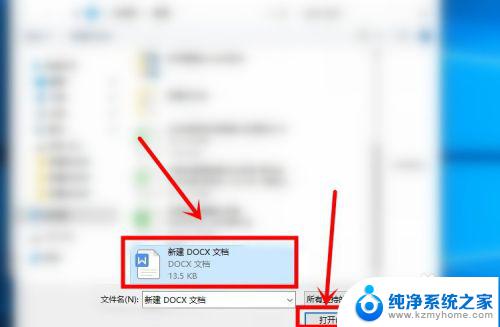
8.此时,可看到WPS文件密码,已破解完成并显示密码,如图所示。
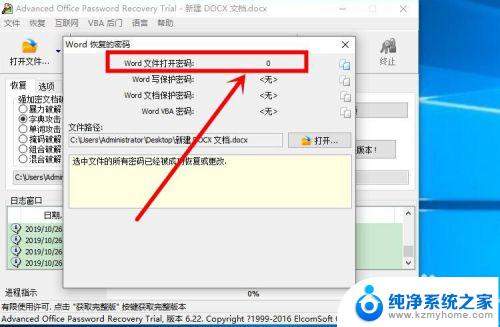
9.测试一下,打开步骤一需要输入密码的文件,填写密码,可以正常打开使用。
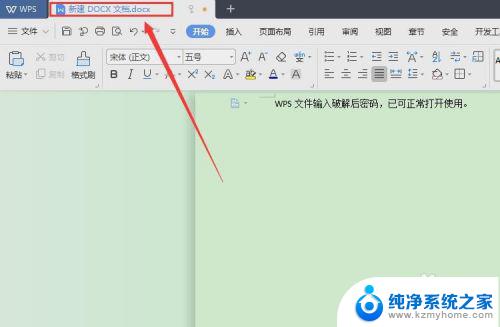
以上就是WPS密码保护文件密码忘记的全部内容,遇到这种情况的用户可以按照以上方法进行解决。希望这能帮到大家:
wps密码保护文件密码忘记了 WPS文件密码忘记怎么办相关教程
- 无线密码忘记了怎么重新设置 路由器忘记密码怎么办
- wifi忘记密码怎么办 路由器wifi密码忘了怎么找回
- 秘密箱子密码忘记了打不开怎么办 密码箱忘记密码找回方法
- steam账号密码忘记了 steam账号密码忘了找回流程
- 安卓手机密码忘记了怎么解锁 保留数据 安卓手机解锁密码忘记怎么办
- 笔记本电脑忘记了密码怎么解开 忘记笔记本电脑开机密码怎么办
- win10共享关闭密码保护 Win10共享文件如何取消密码保护
- 路由器密码忘记了怎样重新设置wifi密码 忘了路由器密码怎么重置wifi
- 没有解压密码怎么强制解压 忘记WinRAR压缩文件加密密码怎么解密
- 钥匙盒密码锁忘了怎么开 装修密码钥匙盒忘记密码怎么重置
- 如何安全拆卸显卡的详细步骤与注意事项,让你轻松拆解显卡!
- 英伟达对AI的理解和布局,黄仁勋在这里讲清楚了:探索英伟达在人工智能领域的战略布局
- 微软未来将继续推出Xbox硬件,掌机设备蓄势待发最新消息
- AMD锐龙AI 9 HX 370游戏性能领先酷睿Ultra 7 258V 75%
- AMD裁员上千人,市场“吓坏”!英伟达会超越吗?
- Win11 23H2用户反馈微软11月更新导致错误显示“终止支持”问题解决方案
微软资讯推荐
- 1 详细教程:如何在电脑上安装Win7系统步骤解析,零基础教学,轻松搞定安装步骤
- 2 如何查看和评估电脑显卡性能与参数?教你如何正确选择电脑显卡
- 3 微软酝酿Win11新特性:图表显示过去24小时PC能耗数据
- 4 倒计时!Windows 10要“退休”啦,微软官方支持即将结束,升级Windows 11前必读!
- 5 Windows 11 的 8个令人头疼的细节及解决方法 - 如何应对Windows 11的常见问题
- 6 AMD Zen 6架构台式机处理器将保留AM5兼容性,预计最快于2026年末发布
- 7 微软技术许可有限责任公司获得自动恶意软件修复与文件恢复管理专利
- 8 数智早参|微软斥资近百亿美元租用CoreWeave服务器,加速云计算发展
- 9 Win10 如何优化系统性能与提升使用体验?教你简单有效的方法
- 10 你中招了吗?Win11 24H2离谱BUG又来了,如何应对Win11最新版本的问题
win10系统推荐
系统教程推荐
- 1 ps删除最近打开文件 Photoshop 最近打开文件记录清除方法
- 2 怎么删除邮箱里的邮件 批量删除Outlook已删除邮件的方法
- 3 笔记本电脑的麦克风可以用吗 笔记本电脑自带麦克风吗
- 4 win10如何查看蓝屏日志 win10蓝屏日志查看教程
- 5 thinkpad没有蓝牙 ThinkPad笔记本如何打开蓝牙
- 6 win10自动休眠设置 win10自动休眠设置方法
- 7 华为锁屏时间设置 华为手机怎么调整锁屏时间
- 8 华为的蓝牙耳机怎么连接 华为蓝牙耳机连接新设备方法
- 9 联想电脑开机只显示lenovo 联想电脑开机显示lenovo怎么解决
- 10 微信怎么找回原密码 微信密码忘记怎么找回